Hantera kolumner på ditt bräde
Azure DevOps Services | Azure DevOps Server 2022 – Azure DevOps Server 2019
Det är viktigt att du hanterar kolumner på tavlan för att visualisera teamets arbetsflöde. Varje kolumn motsvarar ett arbetssteg, till exempel "Att göra", "Pågår" och "Klar". Du kan anpassa dessa kolumner så att de matchar din specifika process, medan varje kort på tavlan representerar ett arbetsobjekt, till exempel en användarberättelse, bugg eller uppgift.
Kommentar
- Information om hur du hanterar kolumner på en sprint-aktivitetstavla finns i Anpassa en aktivitetstavla.
- Information om hur du hanterar kolumner i en kvarvarande eller i frågeresultat finns i Ändra kolumnalternativ.
Kommentar
- Om du vill lägga till kolumner i en aktivitetstavla måste du anpassa arbetsflödet. Mer information finns i Lägga till eller ändra en typ av arbetsobjekt.
- Information om hur du lägger till kolumner i en kvarvarande eller frågeresultat finns i Ändra kolumnalternativ.
- En översikt över de funktioner som stöds i varje kvarvarande uppgifter och bräde finns i Vyer för kvarvarande uppgifter, styrelser och planer.
Förutsättningar
- Åtkomstnivåer: Du behöver grundläggande åtkomst eller högre för att fullt ut utnyttja alla kvarvarande uppgifter och brädfunktioner. Användare med intressentåtkomst kan redigera arbetsobjekt på tavlan och lägga till befintliga taggar, men de kan inte skapa nya arbetsobjekt eller uppdateringsfält som visas på kort.
- Behörigheter: Om du vill konfigurera gruppinställningar måste du vara en del av säkerhetsgruppen Projektadministratörer eller ha rollen Teamadministratör. Mer information finns i Ändra behörigheter på projektnivå.
- Åtkomstnivåer: Du behöver grundläggande åtkomst eller högre för att fullt ut utnyttja alla kvarvarande uppgifter och brädfunktioner. Användare med intressentåtkomst kan redigera arbetsobjekt på tavlan och lägga till befintliga taggar, men de kan inte skapa nya arbetsobjekt, uppdatera fält som visas på kort eller dra och släpp arbetsobjekt för att uppdatera status eller ordna om kort.
- Behörigheter: Om du vill konfigurera gruppinställningar måste du vara en del av säkerhetsgruppen Projektadministratörer eller ha rollen Teamadministratör. Mer information finns i Ändra behörigheter på projektnivå.
Undvik att gå tillbaka till konfigurationen genom att utföra följande uppgifter per roll.
Du bör också granska följande artiklar:
- Översikt över Kanban-tavlan
- Konfigurera och anpassa Azure Boards
- Konfigurera dina kvarvarande uppgifter och anslagstavlor
- Arbetsflödestillstånd och tillståndskategorier
Mappa arbetsflödestillstånd
Ditt bräde använder kategorierna Arbetsobjekt och Tillstånd för att gruppera arbetsobjekt som du vill ska hanteras på samma sätt.
1. Identifiera teamets arbetsflöden
I följande tabell visas exempelarbetsflöden och deras beskrivningar, så att du kan identifiera teamets arbetsflöden.
| Arbetsflöde | beskrivning |
|---|---|
| Eftersläpning | Skapa en prioriterad lista över arbetsobjekt som teamet ännu inte är redo att arbeta med. |
| Analysera | Identifiera välförstådda och delade acceptanskriterier, tillsammans med det övergripande arbete som krävs för att utveckla och testa objektet. |
| Utveckla | Koda och köra enhetstester för objektet. |
| Test | Kör undersökande, automatiserad, integrering och andra tester. |
| Klart | Lämna över till produktion eftersom objektet är klart. |
2. Bekanta dig med arbetsobjektstyper och tavlor
Bekanta dig med de olika typerna av arbetsobjekt och motsvarande tavlor. Att förstå var varje typ visas hjälper dig att hantera ditt arbete effektivt.
| Typkategori för arbetsobjekt | Arbetsobjekt visas här |
|---|---|
| Krav | Endast på produktkortet. |
| Funktion | Endast på funktionsportföljtavlan. |
| Epos | Endast i Epics portföljstyrelse. |
| Anpassat | Endast på en anpassad portföljtavla. |
Dricks
Vi rekommenderar att du mappar varje arbetsflödestillstånd till en kolumn. Om den inte är mappad visas den inte på tavlan.
3. Ange arbetsflödestillståndet
Ange arbetsflödestillståndet för varje arbetsobjektstyp (WIT) och kolumn med någon av följande fyra kategorier:
| Tillståndskategori | beskrivning |
|---|---|
| Föreslagen | Den första brädkolumnen mappas automatiskt till standardtillståndet för varje arbetsobjekt. |
| Pågående | Arbetsflödestillstånd måste anges för varje typ av arbetsobjekt och kolumn. |
| Slutförd | Det går bara att mappa till den sista brädkolumnen. |
| Borttagna | Arbetsflödestillstånd behöver inte anges. |
Kommentar
När du lägger till buggar eller andra arbetsobjekt på en tavla kan det skapa nya arbetsflödestillstånd som kräver justeringar av kolumn-till-tillstånd-mappningar i följande situationer:
- När en teamadministratör visar buggar i kvarvarande uppgifter och anslagstavlor.
- När en projektadministratör lägger till typer av arbetsobjekt i kvarvarande uppgifter och anslagstavlor.
- När en projektsamling eller projektadministratör anpassar arbetsflödet för en arbetsobjekttyp i kategorin Krav med ärvd process eller lokal XML-process.
Lägg till och redigera kolumner
Kolumnrubriker och val beror på vilken process du använde för att skapa projektet och om ditt team valde att behandla buggar som krav eller liknande uppgifter.
Gör följande för att lägga till och redigera dina kolumner:
Välj Konfigurera teaminställningar
 för att konfigurera brädet och ange allmänna teaminställningar.
för att konfigurera brädet och ange allmänna teaminställningar.
Välj Kolumner och sedan en kolumnflik för att se alla inställningar som du kan ändra. Dina inledande kolumninställningar ser ut ungefär som inställningarna som visas i följande bild.
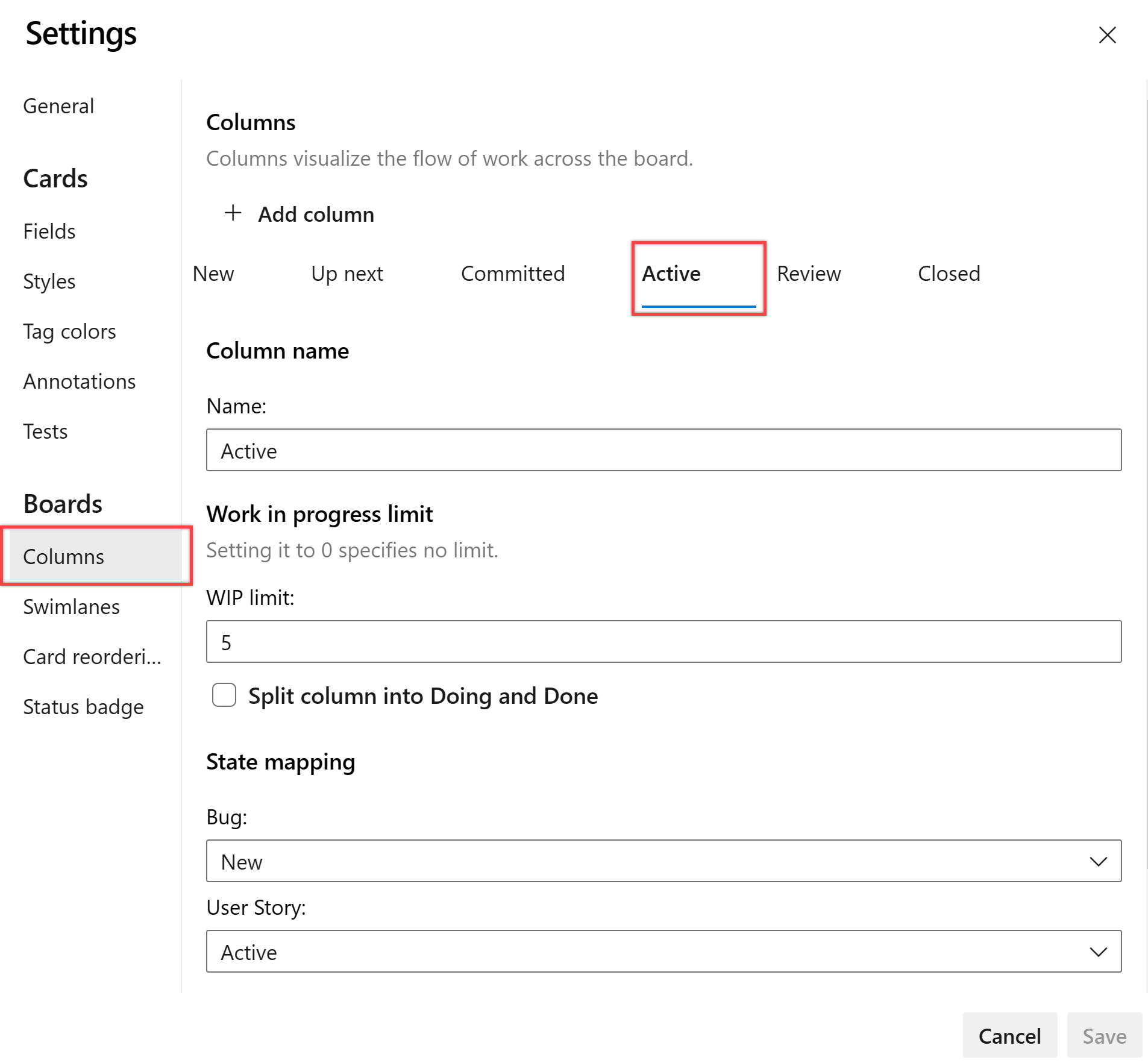
Välj mellan följande åtgärder efter behov:
Byt namn på kolumnrubrikerna så att de mappas till arbetsflödesfaserna. Du kan lägga till, byta namn på och flytta kolumner för att stödja fler steg. I följande exempel byter vi namn på de tre första kolumnerna till Kvarvarande, Analysera och Utveckla och lägg till en kolumn med etiketten Test.
Byt namn på en kolumn direkt från tavlan.

Du kan också öppna dialogrutan och ändra en eller flera inställningar för en kolumn.
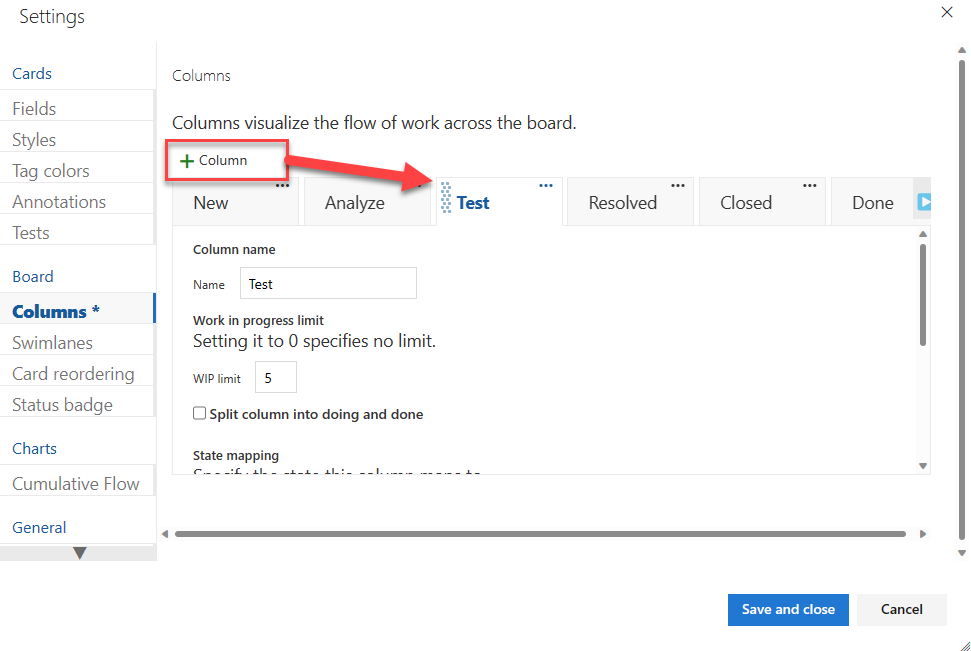
Ändra kolumnordningen genom att dra kolumnfliken till önskad position.
Ta bort en kolumn genom att först se till att kolumnen inte innehåller några arbetsobjekt och om den gör det flyttar du objekten till en annan kolumn. Utför sedan följande steg:
- Öppna Inställningar och välj menyn
 Kolumnkolumnalternativ .>
Kolumnkolumnalternativ .> - Välj Ta bort från menyn.
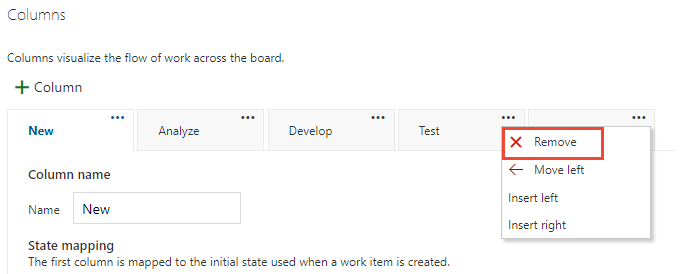
- Öppna Inställningar och välj menyn
Ändra tillståndsmappningar efter behov för tillagda kolumner, tillagda arbetsflödestillstånd eller tillagda WITs.
Uppdatera tillståndsmappningar när du lägger till kolumner, arbetsflödestillstånd eller WITs, vilket vanligtvis är nödvändigt när du ändrar inställningen Arbeta med buggar, lägger till WIT i kategorin Krav eller anpassar arbetsflödet.
Välj Spara.
Uppdatera status och överlämningsobjekt
Om du vill uppdatera statusen drar och släpper du dina arbetsobjekt. Om du till exempel vill signalera när arbetet kan starta i en nedströmsfas drar du objekt till nästa kolumn.
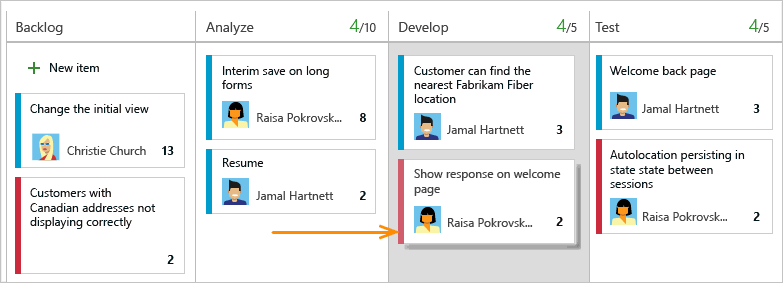
Du kan flytta ett objekt från en kolumn till en annan kolumn på tavlan, framåt och bakåt. Om du vill lämna över arbetet till en annan gruppmedlem, omtilldela det direkt från styrelsen.

Teammedlemmar som får överlämningen kan ställa in aviseringar för att få omedelbara e-postmeddelanden om deras nyligen tilldelade arbete.
Ändra teamets prioriteringar
Dra ett objekt uppåt eller nedåt i en kolumn.
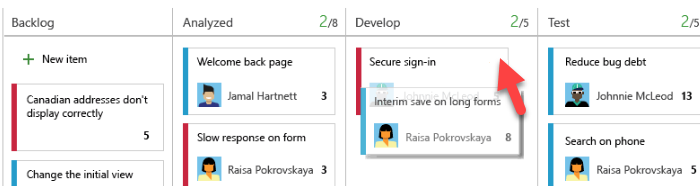
Spåra kolumnstatus
Använd frågeverktyget för att visa en delmängd av arbetsobjekt för granskning, sortering, uppdatering eller diagramgenerering. Du kan till exempel skapa en fråga för att visa alla aktiva användarberättelser (ange två satser: Work Item Type=User Story och State=Active).
Ange WIP-gränser, delade kolumner och definition av klar
Dela kolumner
Varje kolumn representerar en arbetsfas som visar antalet objekt som pågår. Det finns dock ofta en fördröjning mellan att flytta arbetet till en kolumn och starta det. För att åtgärda den här fördröjningen aktiverar du delade kolumner, som delar upp varje kolumn i "Doing" och "Done".
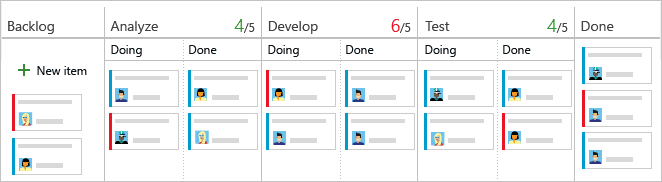
Delade kolumner hjälper ditt team att implementera en pull-mekanism, vilket ger insyn i inaktiva objekt och förbättrar arbetsflödets transparens.
Flytta objekt till kolumnerna Doing and Done
Med delade kolumner aktiverade uppdaterar du objektstatusar som vanligt. Men nu när du slutför arbetet med ett objekt flyttar du det till Klar i stället för en nedströmskolumn. När du slutför ett objekt flyttar du det till Klar i stället för en nedströmskolumn. Nästa teammedlem hämtar den till Doing och omtilldelar den till sig själva när den är klar.
När du till exempel har slutfört en kodningsuppgift flyttar du den till Klar under Utveckla. Testaren drar sedan in den i Doing under Test när den är redo att börja testa.
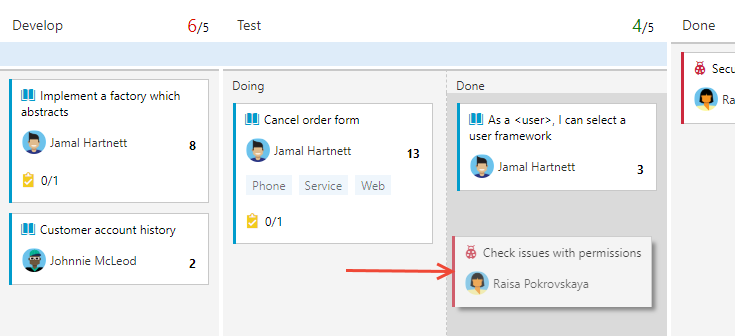
Identifiera flaskhalsar
Delade kolumner ger dig ännu större insikt i hur många objekt som är inaktiva i en klar kolumn. Ditt team kan enkelt se när objekt staplas upp, vilket signalerar en potentiell flaskhals.
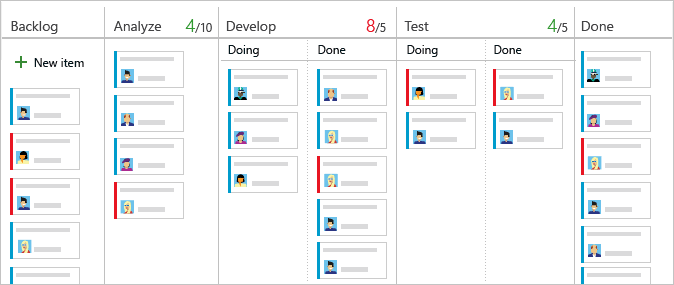
Genom att granska frekvensen för högar och var de inträffar kan ditt team justera sina processer för att eliminera flaskhalsarna. Arbetsflödesprocesser som inte medför några eller några flaskhalsar motsvarar perfekta flöden. Inget objekt finns i en kö för någon
Välj vilka kolumner du vill dela
Innan du delar kolumner måste du mappa varje steg i teamets process till en kolumn. Dela bara upp kolumner där det finns tydliga överlämningar och du vill att teamen ska dra objektet till nästa steg.
Öppna brädet och välj kugghjulsikonen
 för att konfigurera brädet och ange allmänna teaminställningar.
för att konfigurera brädet och ange allmänna teaminställningar.
Välj Kolumner och välj sedan den kolumnflik som du vill dela. Lägg till en bockmarkering i kryssrutan så att kolumnen delas.
Kommentar
Det finns olika kolumnrubriker och val baserat på den process som används för att skapa projektet och om ditt team valde att behandla buggar som krav eller liknande uppgifter.
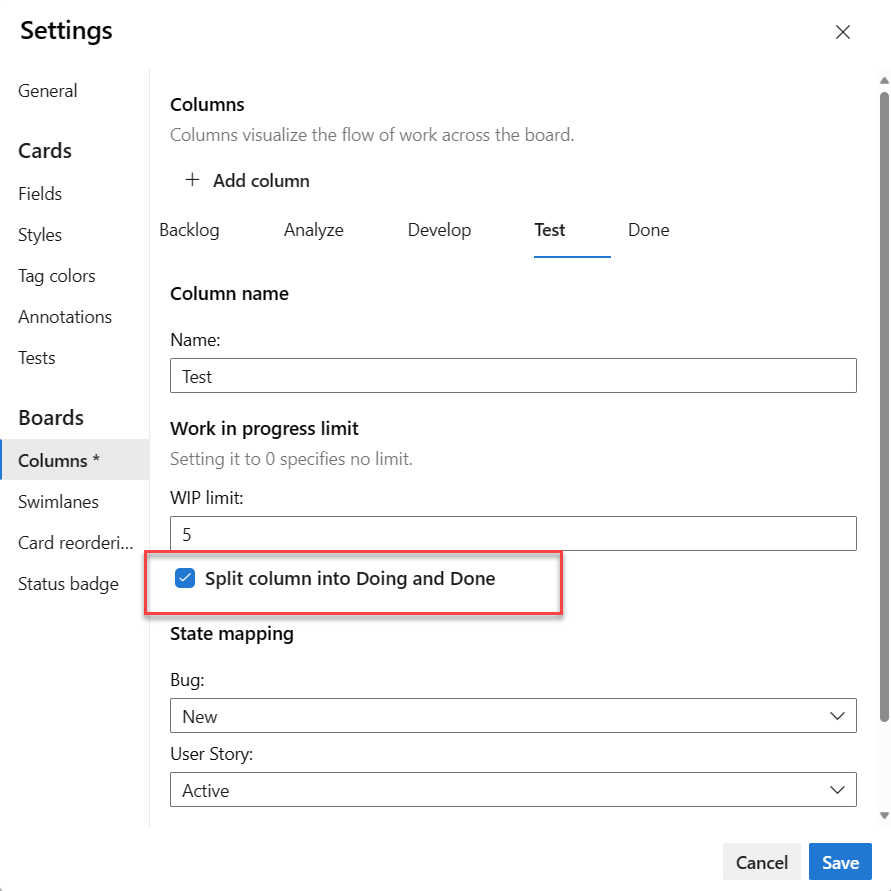
Välj Spara.
Dricks
Du kan filtrera frågor och skapa diagram med fältet Brädkolumn klar.
Visa en lista över arbetsobjekt i kolumnen Gör eller Klar
Du kan fråga efter arbetsobjekt i en delad kolumn med fältet Brädkolumn klar . Det här fältet tar värdet False i kolumnen Doing och True när i kolumnen Klar .
Exempel på frågor mot brädkolumner finns i Fråga efter tilldelning eller arbetsflödesändringar.
Lägg till definitionen av Klar i en kolumn
När ditt team går vidare från en fas till en annan i sitt arbete är det viktigt att de har en gemensam förståelse för vad som utgör "Klar". Du kan definiera kriterierna för Definitionen av Klar i varje kolumn. Genom att göra det kan teamet identifiera nödvändiga uppgifter som måste slutföras innan ett objekt flyttas till nästa steg. Den här uppgiften implementerar också en av grundsatserna, gör processer och principer explicita.
Gruppmedlemmar kan snabbt dubbelkolla kriterierna genom att välja informationsikonen Information knappbeskrivning ![]() .
.
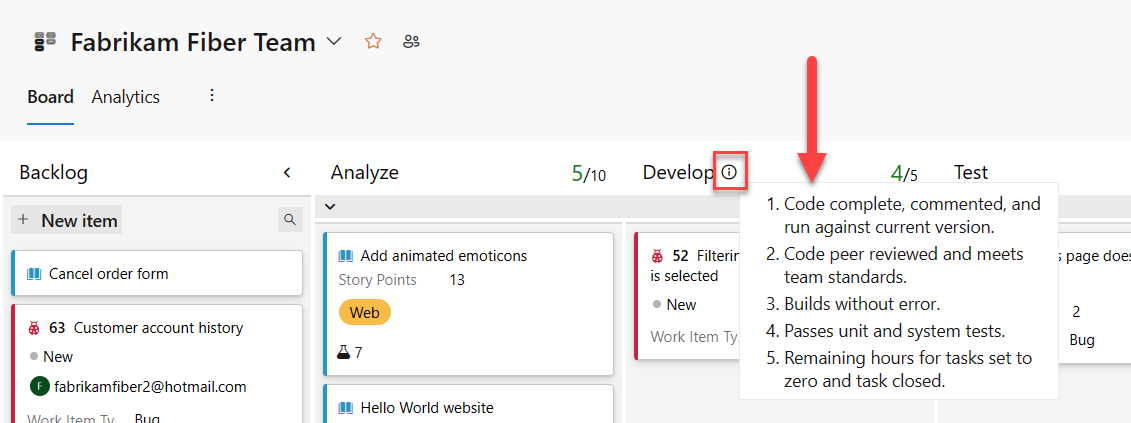
Öppna din tavla.
Välj kugghjulsikonen
 för att konfigurera brädet och ange allmänna teaminställningar.
för att konfigurera brädet och ange allmänna teaminställningar.
Välj Kolumner och sedan en kolumnflik för att konfigurera definitionen av Klar för den kolumnen.
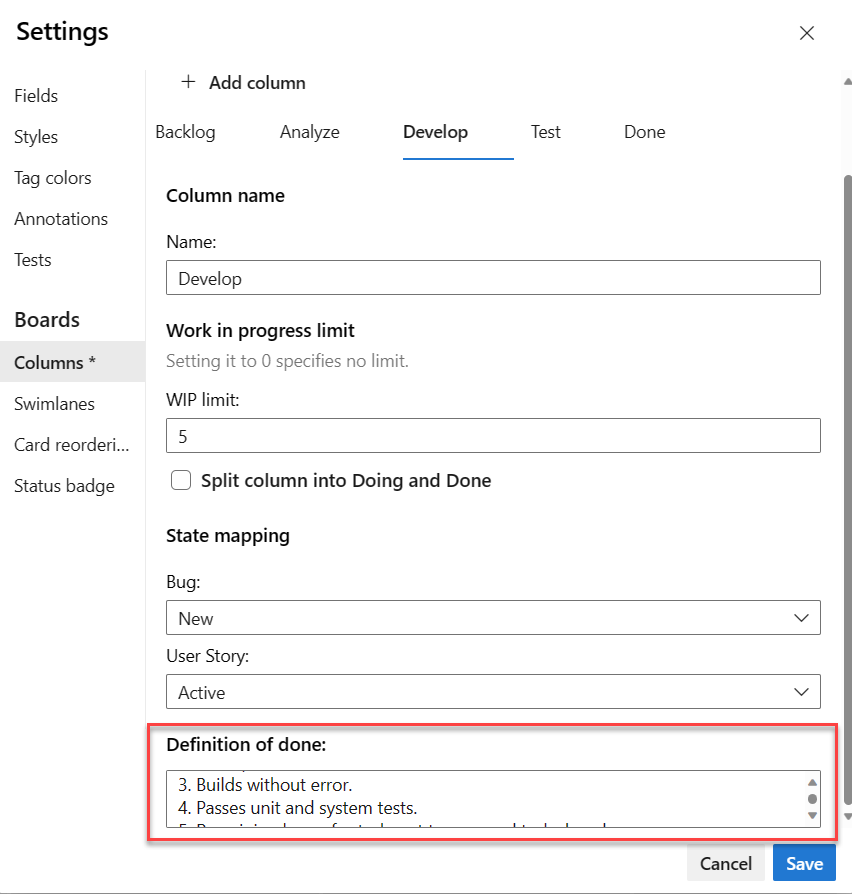
Välj Spara.
Utför fler uppgifter
I följande tabell listar vi uppgifter och deras associerade artiklar, så att du kan göra mer med din styrelse.
| Artikel | Uppgift |
|---|---|
| Filtrera kvarvarande uppgifter, tavlor, frågor och planer interaktivt | Filtrera din styrelse för att fokusera på att välja arbete baserat på tilldelning till en teammedlem eller sprint, taggar eller överordnad funktion. |
| Uppdateringsstatus | Uppdatera arbetsflödesstatus genom dra och släpp-åtgärder. |
| Ändra prioriteter | Ändra ordning på korten för att ändra prioriteten för arbetsobjekt. |
| Anpassa kort | Visa och tilldela snabbt värden till nyckelfältet. |
| Status för bandkortskolumn | Skapa frågor och diagram baserat på brädkolumner. |
| Visa och konfigurera ett kumulativt flödesdiagram | Granska ett kumulativt flödesdiagram baserat på kolumntilldelningar. |